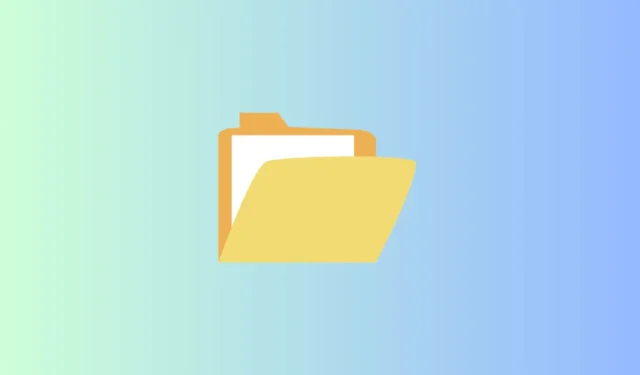
Gezipte bestanden, ook wel gecomprimeerde bestanden genoemd, zijn een populaire keuze voor het efficiënt opslaan van grote bestanden en het besparen van schijfruimte. Meerdere bestanden delen via een gecomprimeerde map kan e-mailen eenvoudiger maken.
Veel Windows-gebruikers hebben echter de foutmelding “gecomprimeerde map is ongeldig” gekregen. Als u dit probleem ondervindt, bent u hier aan het juiste adres. Dit artikel zal u begeleiden bij het oplossen van de fout “gecomprimeerde map ongeldig” op Windows .
Verschillende factoren kunnen deze fout veroorzaken, zoals corruptie of schade aan het bestand. Daarnaast kan het ook het gevolg zijn van problemen met het Microsoft Visual C++-pakket.
Hoe u de foutmelding ‘Gecomprimeerde map is ongeldig’ in Windows 11 kunt oplossen
Ondanks de mogelijke oorzaken kan dit probleem snel worden opgelost met behulp van enkele probleemoplossingsstappen.
Probeer als eerste stap in het oplossen van problemen het zip-bestand opnieuw te downloaden om te zien of het probleem hiermee is opgelost. Als dat niet het geval is, volg dan de onderstaande methoden.
1. Start Verkenner opnieuw met Taakbeheer
File Explorer is essentieel voor het bekijken en openen van bestanden op uw systeem. Als er problemen optreden, functioneert het mogelijk niet goed. De eenvoudigste oplossing is om File Explorer opnieuw te starten.
- Druk op Windows > zoek naar Taakbeheer > Open het.

- Zoek Windows Verkenner en klik er met de rechtermuisknop op.
- Selecteer de optie Opnieuw opstarten . Hiermee worden eventuele problemen in de software opgelost.

2. Herstel Microsoft Visual C++-pakketten
Zoals eerder vermeld, zijn de MS Visual C++-pakketten essentieel om deze fout te voorkomen. Het repareren van deze pakketten kan het probleem oplossen.
- Klik op Windows > zoek naar Configuratiescherm > Open het.

- Klik op Programma’s en onderdelen .

- Zoek Microsoft Visual C++ en klik er met de rechtermuisknop op.
- Klik op Wijzigen . Er verschijnt een pop-up.

- Selecteer Herstellen en controleer of de gecomprimeerde map correct functioneert.
3. Wijzig de mapoptimalisatie-instellingen
Als u een ongeldige fout tegenkomt in een gecomprimeerde map, kan het helpen om de mapinstellingen te optimaliseren. Dit is hoe:
- Open Verkenner , klik met de rechtermuisknop op de problematische gecomprimeerde map en selecteer Eigenschappen .

- Ga naar het tabblad Aanpassing .
- Selecteer Algemene items in het vervolgkeuzemenu voor Optimaliseer deze map voor .

- Klik ten slotte op Toepassen en OK om uw wijzigingen op te slaan.
4. Voer een SFC- en DISM-scan uit
De zip-map is mogelijk beschadigd, wat tot deze fout leidt. Het uitvoeren van SFC- en DISM-scans kan helpen bij het identificeren en repareren van beschadigde bestanden.
SFC-scan
- Klik op Windows > zoek naar Opdrachtprompt > klik op Als administrator uitvoeren .

- Typ de volgende opdracht in CMD en druk op Enter :
sfc /scannow  Alle beschadigde bestanden worden hersteld.
Alle beschadigde bestanden worden hersteld.
Dism-scan
- Klik op Windows > zoek naar Opdrachtprompt > klik op Als administrator uitvoeren .
- Typ de volgende opdracht in CMD en druk op Enter :
dism /online /cleanup-image /restorehealth

5. Voer de probleemoplosser voor bestanden en mappen uit
Als u problemen ondervindt met bestanden en mappen, kunt u de probleemoplosser voor bestanden en mappen gebruiken.
- Download en installeer de probleemoplosser voor bestanden en mappen .
- Open het hulpmiddel en klik op Geavanceerd .
- Selecteer het selectievakje Reparaties automatisch toepassen en klik op Volgende om het proces te starten.
6. Windows bijwerken
Voor optimale compatibiliteit en prestaties wordt het gebruik van de nieuwste versie van Windows aanbevolen, omdat dit helpt bij het elimineren van bugs en andere problemen. Dit kan met name effectief zijn bij het oplossen van fouten met gecomprimeerde mappen.
- Druk op Windows > Instellingen > Windows Update .

- Controleer of uw systeem de nieuwste updates heeft. Als dat niet het geval is, klikt u op Controleren op updates . Als er updates beschikbaar zijn, klikt u op downloaden en installeren .

- Gefeliciteerd! U beschikt nu over de nieuwste versie van Windows , waarmee u het probleem met de gecomprimeerde mapfout effectief kunt aanpakken.
Laatste woorden
Zo kunt u de fout ‘gecomprimeerde map ongeldig’ op Windows oplossen . We hopen dat de hier vermelde methoden nuttig zijn, zoals ze dat voor ons waren. Als u vragen hebt of verdere assistentie nodig hebt, kunt u gerust een opmerking achterlaten.




Geef een reactie